Hvordan lage et flytskjema i Microsoft Office
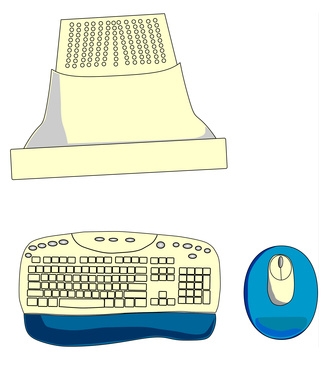
Hvis du må opprette et flytdiagram for en presentasjon eller for din egen personlige bruk ved hjelp av Microsoft Office, både Microsoft Word og Power Point har en funksjon som kan brukes til å lage en rekke forskjellige flytskjemaer. Med denne funksjonen kan du opprette den første figuren, legge til tekst, endre størrelsen på formen og gruppere dem sammen, om nødvendig. Uansett om du er nybegynner eller avansert computer bruker, noe som skaper et flytskjema er en enkel oppgave.
Bruksanvisning
Microsoft Word
1 Start Microsoft Word. Klikk på "File" og deretter "New" for å opprette et nytt dokument.
2 Klikk på "View" -menyen, "Verktøylinjer" og deretter "Tegning".
3 Klikk på "autofigurer" og deretter "Flytskjema". En boks åpnes med ulike flyt oppsett. Klikk på flytskjemaet utformingen av ditt valg, og deretter bruke pekeren på musen for å velge området i det nye dokumentet der du vil flytskjemaet skal plasseres.
4 Venstre-klikk på musen for å sette inn flytskjemaet form til dokumentet.
5 Høyreklikk på flytskjemaet form og klikk "Legg til tekst." Skriv inn teksten du ønsker. Gjenta dette trinnet for hver del av flytskjemaet for å legge til mer tekst. Du har nå opprettet et flytskjema i Microsoft Office.
PowerPoint
6 Start PowerPoint for å lage et nytt dokument. Høyreklikk på verktøylinjen og velg "Drawing".
7 Klikk på "autofigurer" og deretter "Flytskjema".
8 Klikk på flytskjemaet figuren du vil bruke, og deretter peke og velge området i dokumentet der du vil plassere flytskjemaet.
9 Klikk på "Drawing" verktøylinjen, og klikk på "Text Box" for å legge til tekst i flytskjemaet.
